La barre d’outils pour développeurs de Firefox ressemble au pays des merveilles, non seulement pour les développeurs de sites Web ou d’extensions, mais également pour les utilisateurs habituels comme vous et moi qui aimons utiliser le clavier pour des fonctions spécifiques qui, autrement, risquent d’être plus difficiles à atteindre ou plus longues à atteindre. Hier, j’ai expliqué comment utiliser la Console du développeur pour prendre des captures d’écran de la page Web active. Auparavant, j’ai expliqué comment l’utiliser pour gérer les modules complémentaires et modifier les préférences de Firefox.
Aujourd’hui, tout est centré sur les cookies du navigateur et sur la manière dont vous pouvez utiliser la barre d’outils du développeur pour répertorier, modifier ou supprimer les cookies du navigateur. Si vous avez suivi les autres didacticiels, familiarisez-vous avec la barre d’outils du développeur. Voici un bref récapitulatif si vous ne les avez pas lues:
- Vous affichez et masquez la barre d’outils du développeur dans Firefox avec le raccourci Maj-F2.
- Lorsque vous utilisez le raccourci, une petite barre d'outils s'ouvre en bas du navigateur. Elle contient une console et plusieurs liens vers des outils supplémentaires.
- Pour en savoir plus sur les commandes disponibles, entrez simplement help et tapez sur la touche de retour.
Gestion des cookies depuis la barre d'outils de développeur de Firefox
Vous pouvez utiliser trois commandes liées aux cookies:
- La liste des cookies affiche tous les cookies définis par le domaine sur lequel vous vous trouvez.
- supprimer les cookies vous permet de supprimer certains cookies du navigateur
- jeu de cookies vous permet de définir un nouveau cookie
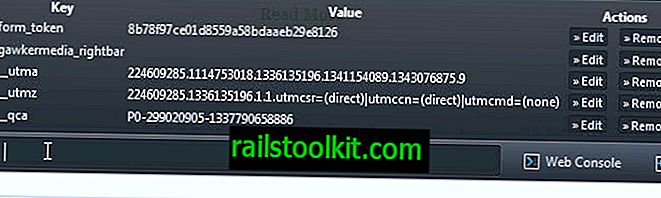
La commande de liste de cookies est celle avec laquelle vous souhaitez probablement commencer. Il répertorie tous les cookies définis par le domaine sur lequel vous vous trouvez, y compris la clé et la valeur. Vous trouverez également ici des actions pour supprimer ou modifier les cookies, ce qui est parfois plus pratique que d'utiliser les commandes remove ou set pour le faire. Il ne supprimera pas le cookie immédiatement, mais écrira la commande sur la console afin que vous n’ayez qu’à appuyer sur Entrée pour l’exécuter.
Vous pouvez également utiliser le cookie Supprimer le raccourci clavier pour le faire. Notez que cela ne semble pas fonctionner correctement pour le moment dans la version Nightly que je l’ai testée. Bien que vous puissiez exécuter la commande, elle ne supprimera pas le cookie du navigateur Web Firefox.
Pour écrire un nouveau cookie, utilisez la commande cookie set key value . Cela peut par exemple être utile si vous souhaitez définir un cookie pour obtenir la nouvelle page d'accueil de YouTube lorsque Google teste une nouvelle présentation de celle-ci ou à des fins de développement Web.
En particulier, les options permettant de répertorier et de supprimer les cookies peuvent être utiles aux non-développeurs, par exemple pour supprimer rapidement tous les cookies définis par un site Web.













